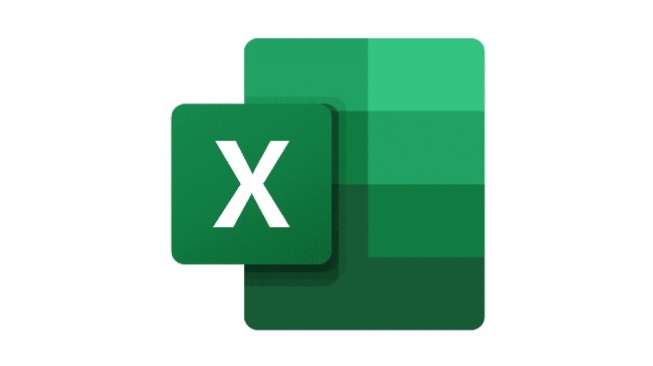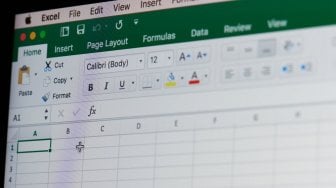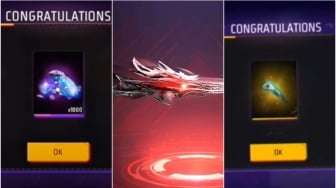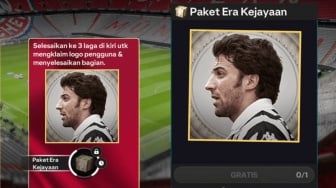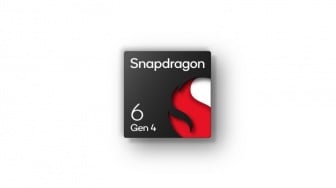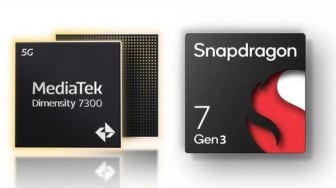0 : menandakan kita ingin mengurutkan secara descending (skor tertinggi akan mendapat peringkat 1).
2. Rumus (=RANK.EQ)
Rumus Rank.EQ digunakan untuk pemeringkatan nilai yang sama atau sejenis.
Misal Anda ingin merangking data dari B2 hingga B6, maka masukkan rumus =RANK.EQ(B2,$B$2:$B$6,1), tekan enter dan seret datanya hingga ke bawah.
3. Rumus (=RANK.AVG)
Fungsi RANK.AVG digunakan untuk menentukan ranking dengan menambahkan rata-rata jumlah pemilik nilai.
Misal Anda ingin merangking data dari B2 hingga B6, maka masukan rumus =RANK.AVG(B2,$B$2:$B$7,0), tekan enter dan seret hingga e bawah.
Itulah cara membuat ranking di Microsoft Excel yang bisa Anda lakukan dengan mudah. Rumus ini akan terlihat begitu mudah jika Anda kerap menggunakannya untuk mengolah data. Manfaatkan tutorial Microsoft Excel di atas.
Kontributor : Damai Lestari
Baca Juga: Tutorial Microsoft Excel: Cara Mengurutkan Tanggal Berdasarkan Kriteria Lain